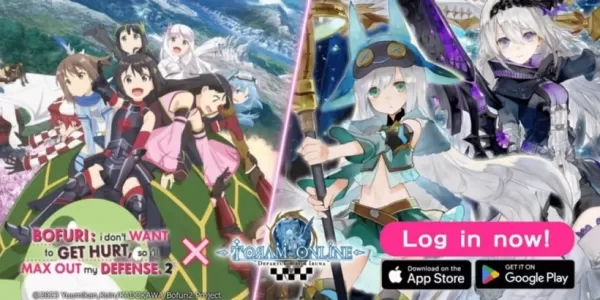Rozwiązywanie problemów z błędem „nie można połączyć się z hostem” w gotowości lub nie
Jednym z najbardziej frustrujących doświadczeń w gotowym lub nie jest niemożność połączenia się z gierami. Podczas gdy programiści prawdopodobnie pracują nad stałym rozwiązaniem, ostateczne ramy czasowe pozostają niejasne. Ten przewodnik oferuje kroki rozwiązywania problemów w celu rozwiązania błędu „Can't Connect to Host”.
Przyczyny błędu „Nie można połączyć się z hostem”
Ten błąd zazwyczaj wskazuje problem zapobiegający połączeniu z serwerami gry. Potencjalne przyczyny obejmują problemy sieciowe, uszkodzone pliki gier, niespójności wersji i zakłócanie aplikacji w tle. Wskazanie dokładnej przyczyny może być trudne, ale następujące rozwiązania często okazują się skuteczne.
Jak naprawić błąd „Nie można połączyć się z hostem”
 > Zrzucania ekranu za pośrednictwem escapistę >
> Zrzucania ekranu za pośrednictwem escapistę >
Błąd „nie można połączyć się z hostem”, choć frustrującym, jest zwykle możliwy do zarządzania. Wypróbuj te rozwiązania:
- Uruchom ponownie grę i/lub pary: Prosta restart często rozwiązywane usterki tymczasowe. Zastanów się również nad ponownym uruchomieniem Steam (lub wyrzutni gry).
- Weryfikacja plików gier: Zakrupowane lub brakujące pliki gry są powszechnym winowajcą. W Steam przejdź do biblioteki, kliknij prawym przyciskiem myszy gotowy lub nie , wybierz „Właściwości”, a następnie „Pliki lokalne”, a na koniec „Sprawdź integralność plików gry”. Proces ten może potrwać kilka minut i może spowodować niewielką aktualizację.
- Dodaj gotowe lub nie do wyjątku Firewall: Podczas gdy nietypowa zapora Windows może czasami się zakłócać. Dodaj gotowe lub nie jako dozwoloną aplikację. Przejdź do panelu sterowania> System i bezpieczeństwo> Firewall Windows Defender> dozwolone aplikacje. Kliknij „Zezwalaj na inną aplikację”, przejrzyj do katalogu instalacji gry i kliknij „Dodaj”.
- Wyłącz VPN i niepotrzebne aplikacje w tle: VPN, choć czasem korzystne dla zmniejszenia ping, mogą również powodować problemy z łącznością. Wyłącz swój VPN podczas gry. Podobnie zamknij wszelkie niepotrzebne aplikacje w tle, które mogą konkurować o zasoby.
- Zmień tryb DirectX (opcje uruchomienia): Mniej powszechne, ale zmiana ustawień DirectX w opcjach uruchomienia gry może pomóc.
- Ponownie zainstaluj grę: W ostateczności wykonaj czystą ponowną instalację. Odinstaluj z Steam, ręcznie usuń wszelkie pozostałe pliki gier z katalogu instalacyjnego i usuń wszelkie powiązane pliki z lokalnego folderu AppData (% LocalAppData% w systemie Windows).
Błąd „Nie można połączyć się z hostem” w gotowym lub nie jest częstym problemem, ale te kroki powinny pomóc go rozwiązać. Powodzenia!
- Gotowy lub nie* jest dostępny na PC.